巨峰眼app是一款由杭州巨峰科技有限公司开发的监控软件,主要用于配合他们的网络摄像机和录像机使用。通过这款app,用户可以远程监控设备,并在手机或电脑端实时查看画面。它支持多种功能,比如时间轴拖动、报警设置、云盘管理以及截图等。安装设备的过程相对简单,用户可以通过扫码或快速配网等方式完成添加。
这款应用的一大亮点是支持多画面同时预览,最多能显示9个监控画面,这对于需要同时关注多个区域的用户来说非常方便。另外,它还提供了云存储和报警服务,确保重要信息不会丢失。操作上也比较直观,用户可以通过扫描二维码或手动输入设备序列号来添加设备。
对我来说,这种远程监控工具确实挺实用的,尤其是对于需要看护家庭或管理小型企业的人来说。不过,初次安装时可能需要一些时间去熟悉设置步骤,特别是网络连接和录像机配置部分。总体来说,巨峰眼app功能强大且操作灵活,适合有监控需求的用户使用。
巨峰眼app官方免费下载又称巨峰科技监控app,是杭州巨峰科技有限公司推出的配套手机监控客户端,旗下的网络摄像机和录像机就需要搭配本软件一起使用,就可以实现手机远程监控了;还可以pc端产品同步使用,这样就可以随时随地进行监控了。
官网简介
巨峰眼监控2025最新版,实用的监控软件,配套ipc、Dvr等前端监控设备,通过设备的序列号以云方式登录,将实时的监控画面显示的Android移动设备上并对设备进行预览操作。

巨峰眼监控app特色
输入对应的设备信息,就能快速的查看监控设备的画面;
在观看监控视频的时候,拖动时间轴就能更改观看时间;
通过app就能远程观看视频内容,让自己实时的观看监控画面;
设置报警功能,出现异常的情况app就会及时的报警;
浏览云盘中的监控视频,将没用的监控视频删除;
在观看监控的时候可以拍摄监控的画面。
巨峰眼app功能
远程录像回放
实时预览
云登录
截图以及查看图片
本地录像以及播放
云台控制
语音对讲
云用户注册、修改
支持摇一摇搜索设备功能
远端设备添加、编辑、删除
本地设备添加、编辑、删除
手动搜索本地局域网的设备
支持按地址方式添加设备
二维码扫描序列号
巨峰眼怎么添加设备?
1、打开巨峰眼监控app,登录账号,在“设备”页面点击“添加设备”;
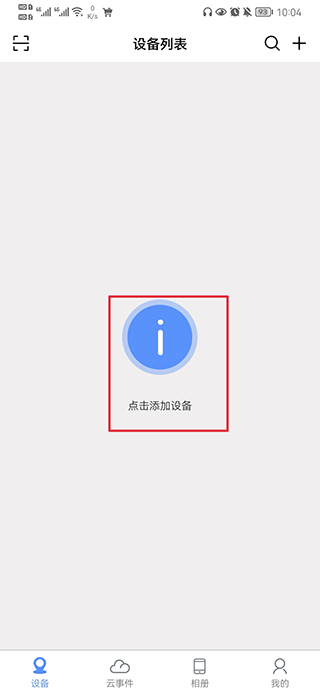
2、选择添加设备的类型,支持网络硬盘录像机、有线摄像机、无线基站和无线摄像头;
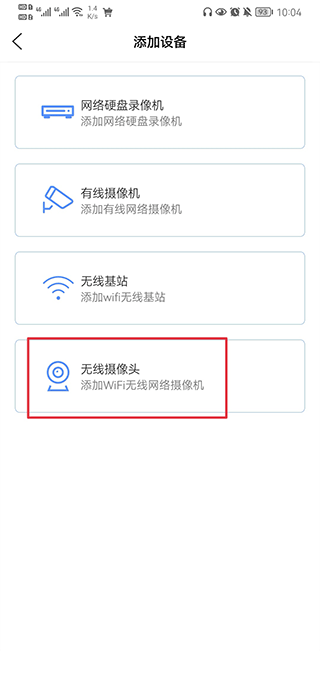
3、这里以无线摄像机为例子,接着选择添加方式,包括扫码添加、快速配网和分享添加;

4、扫码添加只需要将手机上的二维码放在摄像头下扫描连接即可,点击下一步会显示出一个二维码;
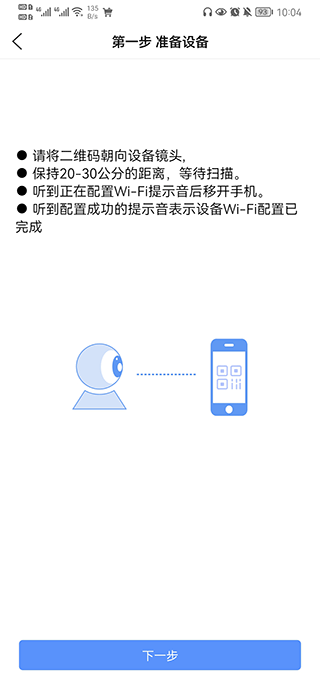
5、快速配网:将手机连接电源并开机后,点击下一步
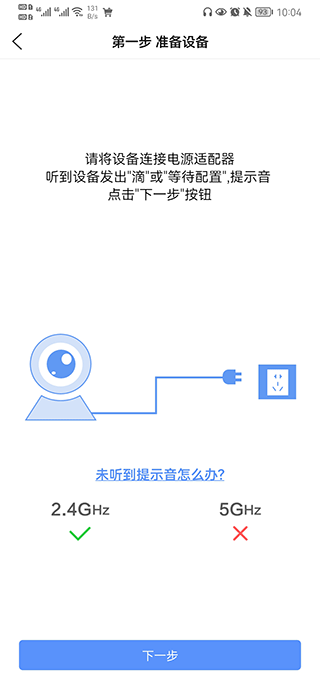
6、将手机与监控设备连接同一WiFi下后,等待手机搜索到设备后连接即可
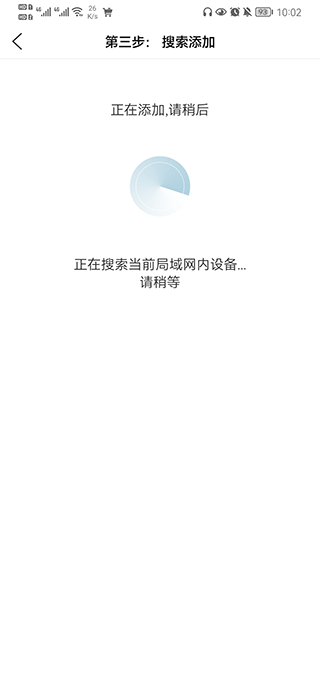
亮点优势
9画面同时预览,轻松掌握所有监控
云存报警服务,重要信息不丢失
快速智能检索,查看录像更高效
巨峰眼使用说明
一.录像机上网设置
1、右键主菜单,点登陆系统点确定。
2、系统信息(右边最下面行)右边版面信息,NAT状态链接成功就是表示已经联网了.
3、如不成功,点系统设置网络设置,点击自动获取IP,点击确定然后重启录像机。能联网后把勾去掉。 或者手动设置IP地址段路由器地址同一段。
二.手机监控软件下载及添加录像机序列号
1、手机监控软件,可以通过qq或微信等二维码扫描下载。二维码在右键开机向导点下一步,点到出现菜单有苹果和安卓的二维码。(二维码在录像机纸箱上也有)或者直接在安卓市场上载jfeye xmeye.
2、下载完成之后打开软件,选择注册账号或者直接点本地登陆,(本地登陆在左下角)
3、添加录像机二维码,打开软件点击右上角+号进行添加,点击二维码扫描图标扫描录像机二维码是SN码.(在苹果和安卓的二维码下一步即可找到)或手动输入.设备名称随意填写,如设置了密码则要输入密码,如没有设置密码请留空,点击确定即可。
三.录像机设置连接摄像头
1、按鼠标右键出主菜单,点击一键设置应用即可。
2、如是旧版权的主机选择开机向导,下一步,出现登录界面点击确定,下一步、跳过,出现安卓,苹果,二维码界面,再点下一步,出现SN码界面,选择自动组网,再点下一步点完成,等一下就好.
四.录像机回放操作方法
1、鼠标右键点击选择录像回放,右边中间位置为日期,右下角为选择通道。点击选择或取消,(注:有颜色为已选择,无颜色为没选)选择好通道了就点击搜索,(注:搜索图标为放大镜)
2、下面绿色黄色红色条行为录像时间段,移动鼠标点击绿色条行进行选择时间段,(默认为:一格是一个小时)
3、 选择时间段为分钟,请点击最右下角的时间分行格式,可以把录像分别调成一格为10分钟或者一小时,方便回放选择最佳的时间段。
五.录像机录像备份
1、右键主菜单,点击录像功能,点击录像备份,将U盘放在中间的USB接口,点击右上角检测,确认录像机能认得到U盘或者移动设备
2、 点击备份,选择通道,开始时间,及结束时间,点添加,选择备份,选AVI格式点击开始备份,备份完成点击完成即可!
六.录像机通道位置以及其他添加海康大华或ONVIF协议摄像机设置
1、移动鼠标至右边三角形右键设置登陆系统的,手动添加指定的IP地址。点击确定,点添加.
2、其他品牌摄像头选择协议全或ONVIF搜索,选择所要IP通道点确定,输入密码,或无密码点击确定即可。
更新日志
v3.0.2更新内容:
增加日夜模式功能
修改部分已知问题
v2.5.1更新内容:
1.部分翻译修改
2.修复实时视频预览界面偶尔崩溃问题
3.部分界面更新,体验优化
4.修复设备名不为admin时,添加设备后无法查看问题


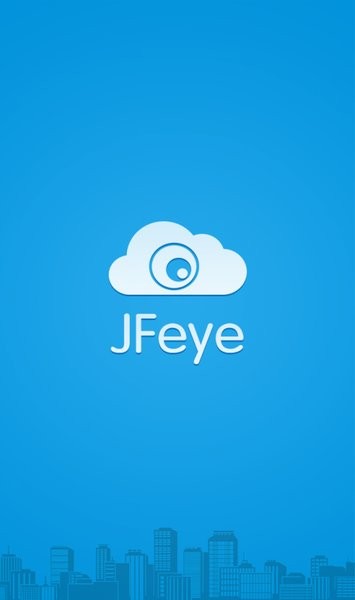
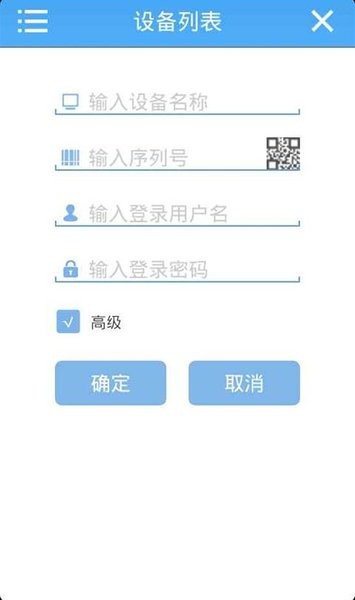
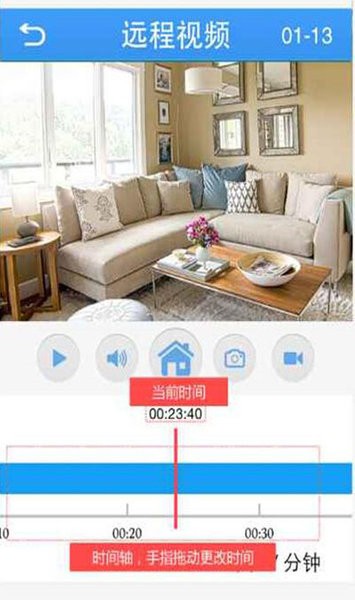



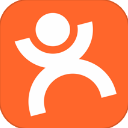









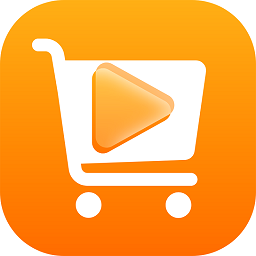


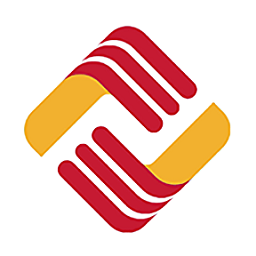




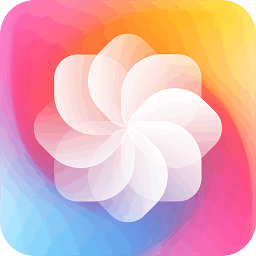






共有 0条评论